
Khi nói đến giao tiếp, nhiều công ty và cá nhân đã làm như vậy thông qua Internet, vì theo cách này, các biện pháp bảo mật cao hơn có thể được duy trì, ngoài việc tương tác một cách khá năng động. Trong trường hợp này, một trong những công cụ được sử dụng nhiều nhất hiện nay là Microsoft Teams.
Công cụ này được sử dụng bởi nhiều công ty và giáo viên trên khắp thế giới, những người cố gắng làm việc hoặc giảng dạy thông qua nó. Đó là lý do tại sao nó có thể thú vị ghi lại các hội nghị hoặc cuộc gọi nhất định, theo cách mà chúng có sẵn để sử dụng sau này và không ai bỏ sót bất cứ thứ gì.
Cách ghi lại cuộc họp Microsoft Teams
Như chúng tôi đã đề cập, ghi âm cuộc gọi có thể là một tài nguyên rất hữu ích trong Microsoft Teams. Bằng cách này, nếu ai đó vắng mặt, họ không phải bỏ lỡ bất cứ điều gì, trong số các tiện ích có thể có khác. Tuy nhiên, để ghi lại cuộc gọi trong công cụ này, điều rất quan trọng là bạn phải nhớ rằng bạn phải là một trong những người kiểm duyệt cuộc gọi trong câu hỏi
Đáp ứng yêu cầu này, khi bạn muốn ghi lại một cuộc gọi nhất định, bạn phải chọn, trong đó, nút có ba dấu chấm xuất hiện ở trên cùng. Sau đó, trong menu ngữ cảnh, bạn phải chọn tùy chọn "Bắt đầu ghi âm và phiên âm" để bắt đầu
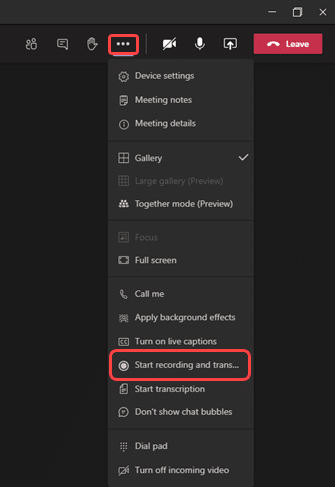

Bằng cách nhấp vào nút này, tự động một thông báo sẽ được gửi đến tất cả những người tham gia để thông báo về quá trình ghi và quá trình ghi sẽ bắt đầu. Nếu cần, tại cùng vị trí này, bạn sẽ có thể dừng ghi âm nếu bạn muốn kết thúc trước khi kết thúc cuộc gọi được đề cập. Sau đó, bản ghi sẽ có sẵn cho toàn bộ nhóm trong một số ngày nhất định, có thể truy cập nó sau khi được xử lý và lấy bản sao nếu cần.